価格チェックリスト
このページでは、価格チェックリストの操作方法について案内します。
1
業務選択画面にて【商品管理業務】を選択し、【商品分析】タブ内の【価格チェックリスト】を選択します。
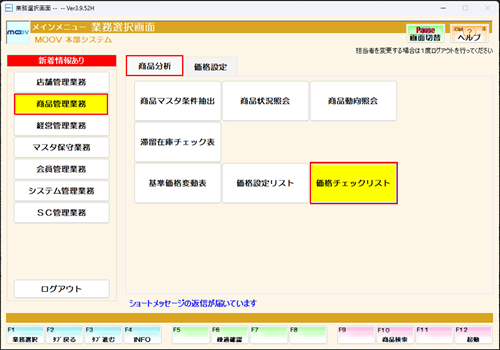
2
比較元にしたい価格の参照先の商品グループと価格区分を選択します。
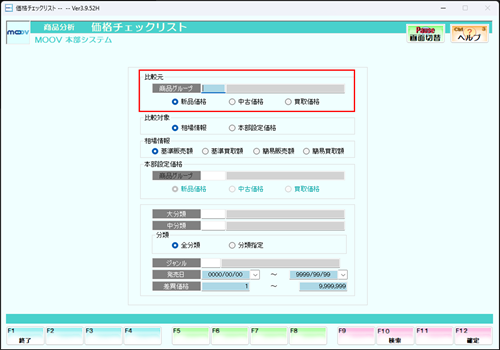
3
比較対象を選択します。
▼相場情報を比較対象にする場合は、こちらのタブをクリックします。
▼本部設定価格を比較対象にする場合は、こちらのタブをクリックします。
相場情報
本部設定価格
タブ内容を展開する(公開サイトには表示されません)
タブ1(公開サイトには表示されません)
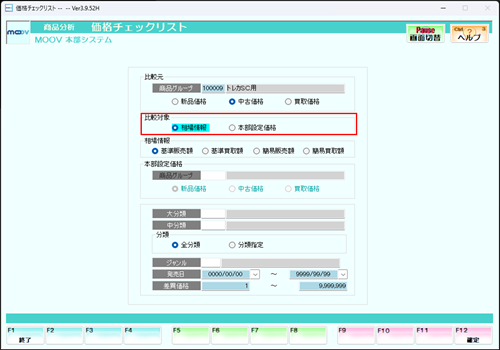
4
比較対象にする相場情報を選択します。
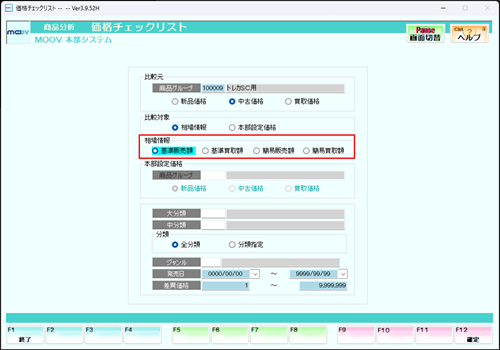
5
商品抽出条件を決定し、【F12:確定】を押下します。
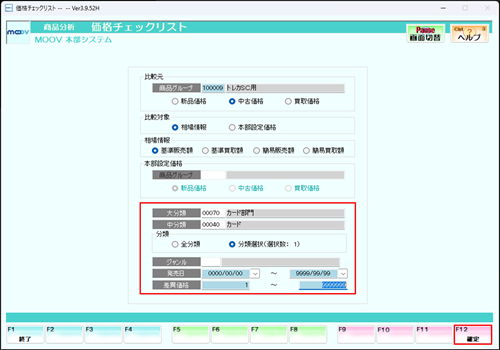
複数の大分類にまたがって抽出したい場合は、大分類と中分類を指定しないでください。
複数のジャンルにまたがって抽出したい場合は、ジャンルを指定しないで下さい。
6
比較元と比較対象の金額を確認します。
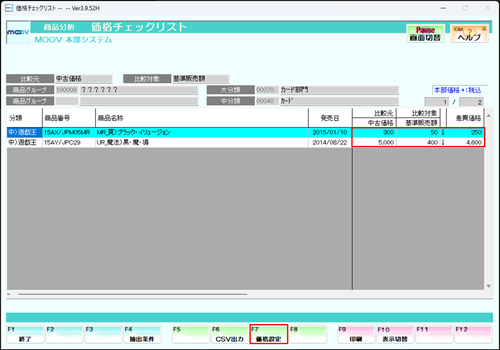
《印刷イメージ》
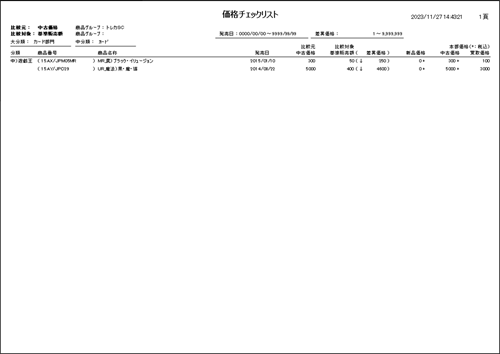
| 項目 | 説明 |
|---|---|
| 【F1:終了】 | 抽出条件設定画面に戻ります。 |
| 【F4:抽出条件】 | 抽出条件を表示します。 |
| 【F6:CSV出力】 | 抽出された全明細/表示中の明細をCSV出力します。 |
| 【F7:価格設定】 | 選択した商品の価格設定ができます。価格設定方法については、こちら |
| 【F9:印刷】 | 抽出された全明細/表示中の明細を印刷します。 |
| 【F10:表示切替】 | 表示する中分類を選択できます。 |
タブ1終わり(公開サイトには表示されません)
タブ2(公開サイトには表示されません)
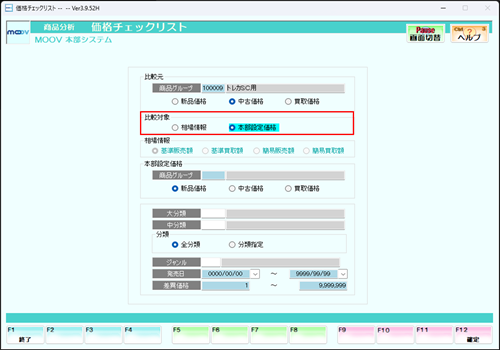
4
比較対象にする価格の参照元商品グループを選択します。
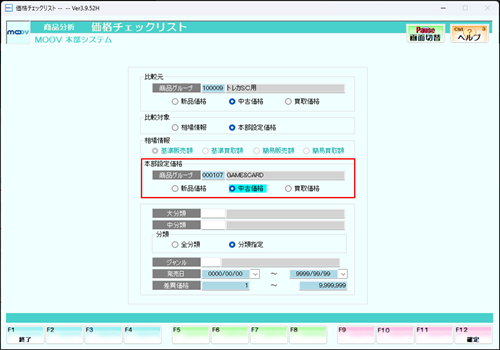
5
商品抽出条件を決定し、【F12:確定】を押下します。
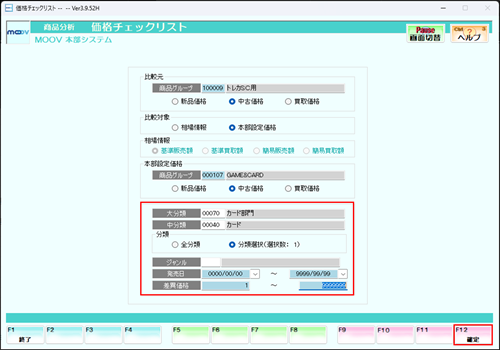
複数の大分類にまたがって抽出したい場合は、大分類と中分類を指定しないでください。
複数のジャンルにまたがって抽出したい場合は、ジャンルを指定しないで下さい。
6
比較元と比較対象の金額を確認します。
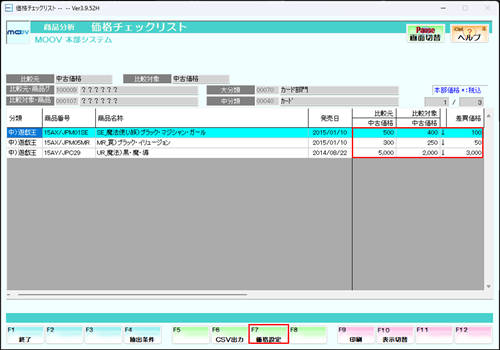
《印刷イメージ》

| 項目 | 説明 |
|---|---|
| 【F1:終了】 | 抽出条件設定画面に戻ります。 |
| 【F4:抽出条件】 | 抽出条件を表示します。 |
| 【F6:CSV出力】 | 抽出された全明細/表示中の明細をCSV出力します。 |
| 【F7:価格設定】 | 選択した商品の価格設定ができます。価格設定方法については、こちら |
| 【F9:印刷】 | 抽出された全明細/表示中の明細を印刷します。 |
| 【F10:表示切替】 | 表示する中分類を選択できます。 |
タブ2終わり(公開サイトには表示されません)
ここまで
(公開サイトには表示されません)